3DMax中快捷键的设置与载入教程
设·集合小编 发布时间:2023-02-24 21:39:28 1122次最后更新:2024-03-08 10:46:19
导语概要





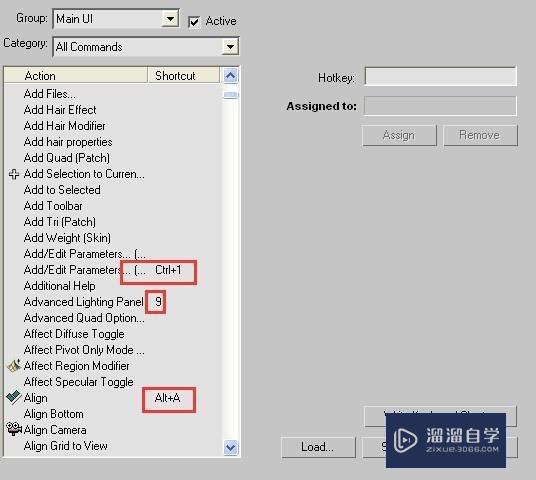
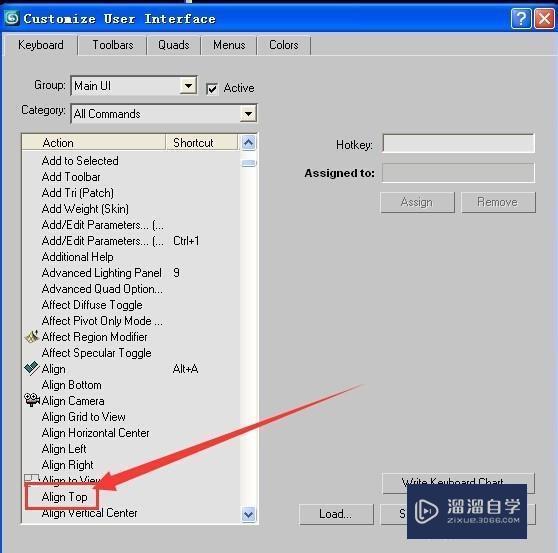

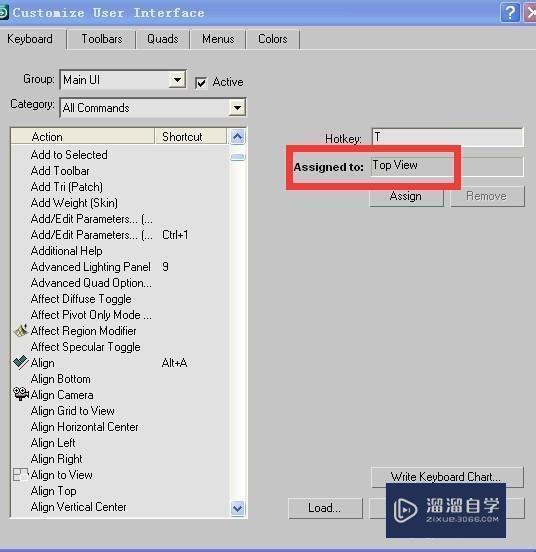



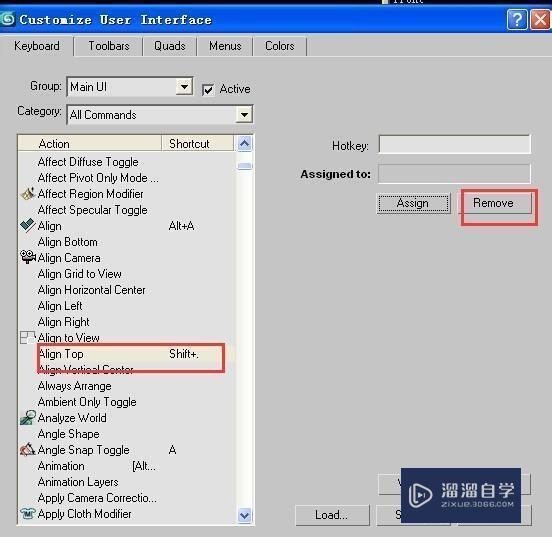


第1步首先点击自定义第2步然后点击用户自定义第3步点击键盘第4步这是各种软件操作的动作 有的对应着快捷键 有的没有对应快捷键第5步这里是主界面第6步这是一些动作对应的快捷键第7步比方说这个顶部对齐没有快捷键 我将用一下的操作为它设置快捷键第8步为它设置快捷键t第9步但是现实t已经被其他动作定义为该动作的快捷键了第10步从新定义快捷键为shift .第11步然后点击应用第12步可以看到顶部对齐之后添加了自定义的快捷键shift .第13步如果要删除可以点击remove键盘第14步可以点击箭头对应的load载入快捷键文件第15步找到快捷键文件 文件的后缀是kbd
3DMax是一款很实用,操作起来也很简单,很多做设计的人使用的都是这个软件,使用此软件熟练以后会让我们的办公效率大大提高,下面就由小编来介绍一下3DMAX中快捷键的设置与载入,希望对那些有需要的人有所帮助。学会的话记得关注溜溜自学哦!本教程内容仅供参考和学习,如需具体解决问题请观看专业课程。
工具/软件
电脑型号:联想(Lenovo)天逸510S; 系统版本:联想(Lenovo)天逸510S; 软件版本:3DMax
方法/步骤
第1步
首先点击自定义

第2步
然后点击用户自定义

第3步
点击键盘

第4步
这是各种软件操作的动作 有的对应着快捷键 有的没有对应快捷键

第5步
这里是主界面

第6步
这是一些动作对应的快捷键
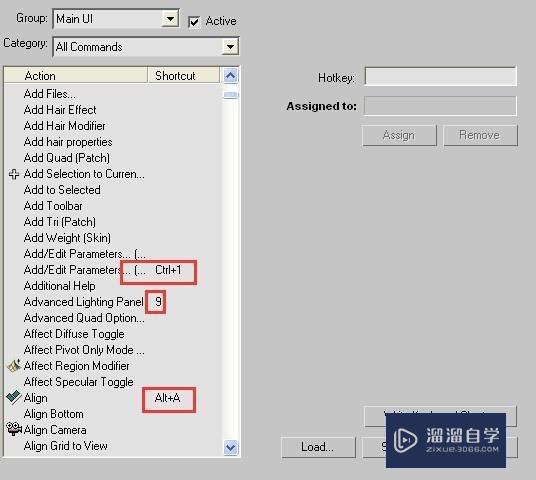
第7步
比方说这个顶部对齐没有快捷键 我将用一下的操作为它设置快捷键
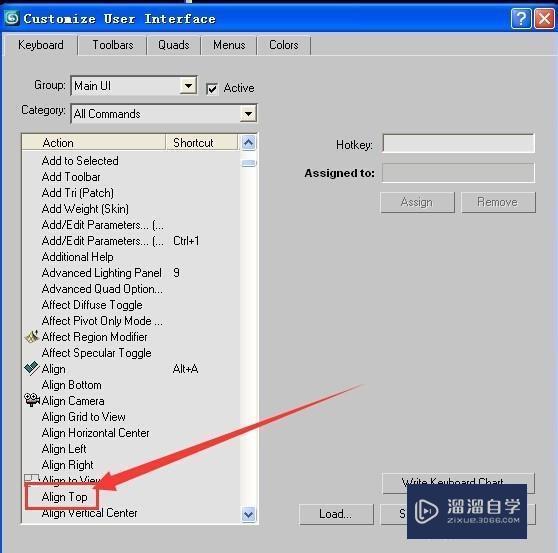
第8步
为它设置快捷键t

第9步
但是现实t已经被其他动作定义为该动作的快捷键了
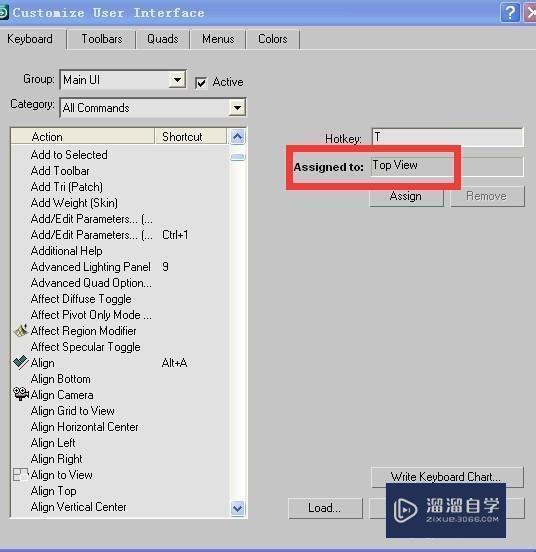
第10步
从新定义快捷键为shift .

第11步
然后点击应用

第12步
可以看到顶部对齐之后添加了自定义的快捷键shift .

第13步
如果要删除可以点击remove键盘
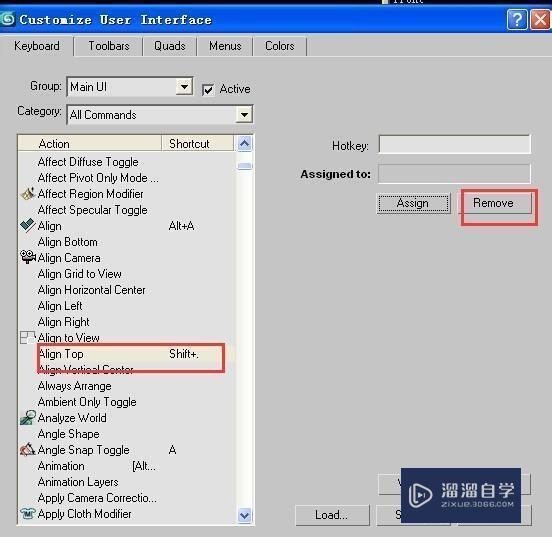
第14步
可以点击箭头对应的load载入快捷键文件

第15步
找到快捷键文件 文件的后缀是kbd

- 上一篇:3DMax中如何变换复制物体?
- 下一篇:3DMax中创建简约桌子教程
相关文章
广告位


评论列表